Come modificare il nome del mittente visualizzato per le tue email in Outlook?
Se noti che il nome visualizzato per le email inviate è informale o errato, potrebbe essere necessario cambiarlo con quello corretto e formale. Tuttavia, cambiare il nome del mittente visualizzato rappresenta un problema per molti utenti di Outlook. Con il seguente tutorial, modificare il nome del mittente visualizzato per le tue email inviate non sarà più un problema.
Modifica il nome del mittente visualizzato per le tue email in Outlook
- Potenzia la tua produttività email con la tecnologia AI, consentendoti di rispondere rapidamente alle email, redigere nuove, tradurre messaggi e molto altro in modo più efficiente.
- Automatizza l'invio di email con CC/BCC automatico, Inoltro automatico in base a regole; invia Risposta automatica (Fuori sede) senza richiedere un server di scambio...
- Ottieni promemoria come Prompt quando si risponde a una email con me in Ccn e Avviso allegati mancanti per allegati dimenticati...
- Migliora l'efficienza delle email con Rispondi (a tutti) con allegati, Aggiunta automatica di Saluti o Data e Ora nella firma o nell'oggetto, Rispondi a più email...
- Ottimizza l'invio di email con Richiama Email, Strumenti allegati (Comprimi tutti, Salvataggio automatico), Rimuovi duplicati e Rapporto rapido...
Modifica il nome del mittente visualizzato per le tue email in Outlook
1. Apri la finestra di dialogo Impostazioni account.
1). In Outlook 2010 e 2013, fai clic su File > Info > Impostazioni account > Impostazioni account. Vedi screenshot:
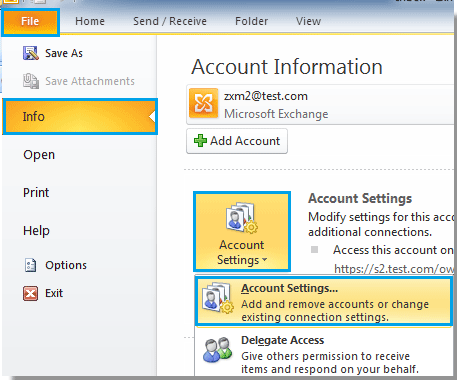
2). In Outlook 2007, fai clic su Strumenti > Impostazioni account.
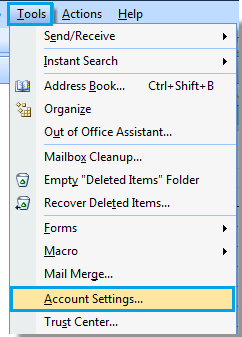
2. Nella finestra di dialogo Impostazioni account, seleziona l'account di posta elettronica per cui desideri modificare il nome visualizzato, quindi fai clic sul pulsante Modifica. Vedi screenshot:
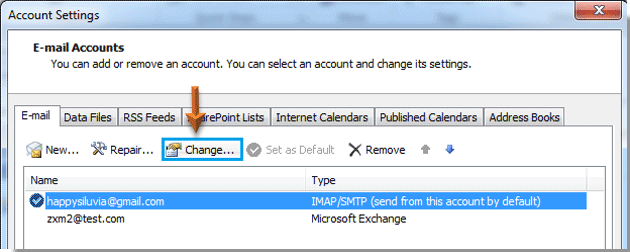
3. Quando si apre la finestra di dialogo Modifica account, vai alla sezione Informazioni utente e cambia il nome visualizzato nel campo Il tuo nome. Infine, fai clic sul pulsante Avanti.
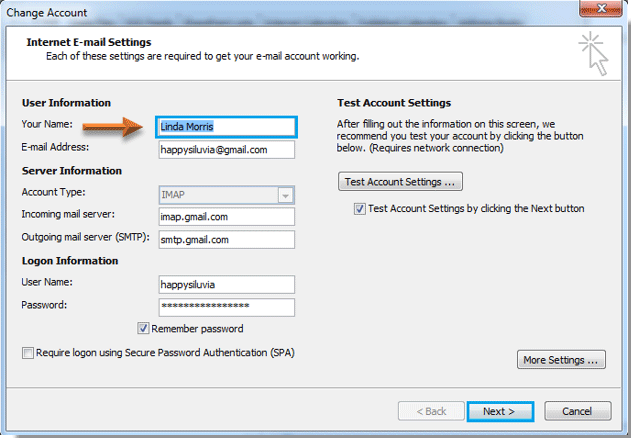
4. Dopo aver fatto clic sul pulsante Avanti, verrà visualizzata una finestra Test impostazioni account; attendi fino a quando tutti i progressi sono completati, quindi fai clic sul pulsante Chiudi.
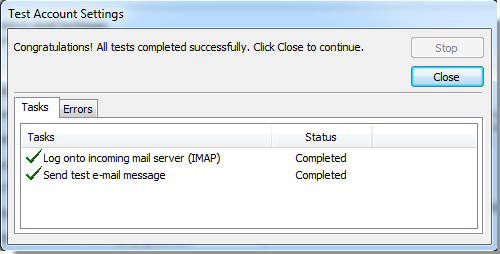
5. Fai clic sul pulsante Fine nella finestra di dialogo Modifica account.
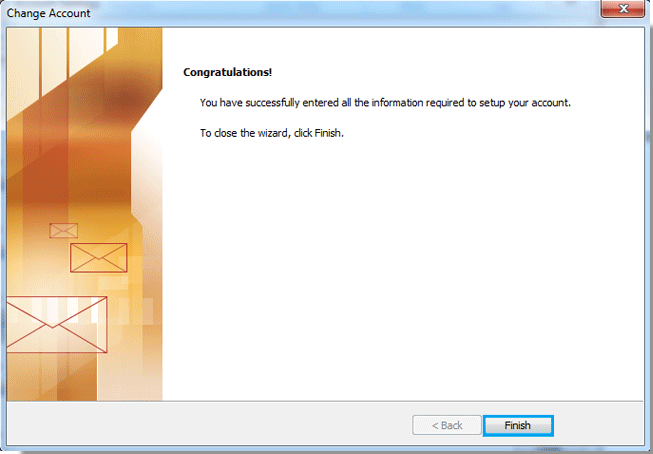
6. Quando torni alla finestra di dialogo Impostazioni account, fai clic sul pulsante Chiudi per chiuderla.
7. Da ora in poi, quando qualcuno riceverà la tua email, vedrà che il nome visualizzato è stato modificato come mostrato negli screenshot seguenti:
 | 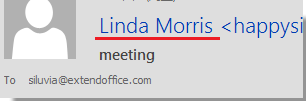 |
I migliori strumenti per la produttività in Office
Ultime notizie: Kutools per Outlook lancia la versione gratuita!
Scopri il nuovissimo Kutools per Outlook con oltre100 funzionalità straordinarie! Clicca per scaricare ora!
📧 Automazione Email: Risposta automatica (disponibile per POP e IMAP) / Programma invio Email / CC/BCC automatico tramite Regola durante l’invio delle Email / Inoltro automatico (Regola avanzata) / Aggiungi Saluto automaticamente / Dividi automaticamente Email multi-destinatario in messaggi singoli ...
📨 Gestione Email: Richiama Email / Blocca Email fraudulent (tramite Oggetto e altri parametri) / Elimina Email Duplicato / Ricerca Avanzata / Organizza cartelle ...
📁 Allegati Pro: Salva in Batch / Distacca in Batch / Comprimi in Batch / Salvataggio automatico / Distacca automaticamente / Auto Comprimi ...
🌟 Magia Interfaccia: 😊Più emoji belle e divertenti / Notifiche per le email importanti in arrivo / Riduci Outlook al posto di chiuderlo ...
👍 Funzioni rapide: Rispondi a Tutti con Allegati / Email Anti-Phishing / 🕘Mostra il fuso orario del mittente ...
👩🏼🤝👩🏻 Contatti & Calendario: Aggiungi in Batch contatti dalle Email selezionate / Dividi un Gruppo di Contatti in Gruppi singoli / Rimuovi promemoria di compleanno ...
Utilizza Kutools nella lingua che preferisci – supporta Inglese, Spagnolo, Tedesco, Francese, Cinese e oltre40 altre!


🚀 Download con un solo clic — Ottieni tutti gli Add-in per Office
Consigliato: Kutools per Office (5-in-1)
Un solo clic per scaricare cinque installatori contemporaneamente — Kutools per Excel, Outlook, Word, PowerPoint e Office Tab Pro. Clicca per scaricare ora!
- ✅ Comodità con un solo clic: scarica tutti e cinque i pacchetti di installazione in una sola azione.
- 🚀 Pronto per qualsiasi attività Office: installa i componenti aggiuntivi necessari, quando ti servono.
- 🧰 Inclusi: Kutools per Excel / Kutools per Outlook / Kutools per Word / Office Tab Pro / Kutools per PowerPoint